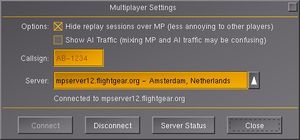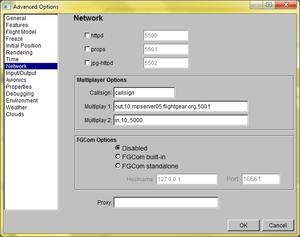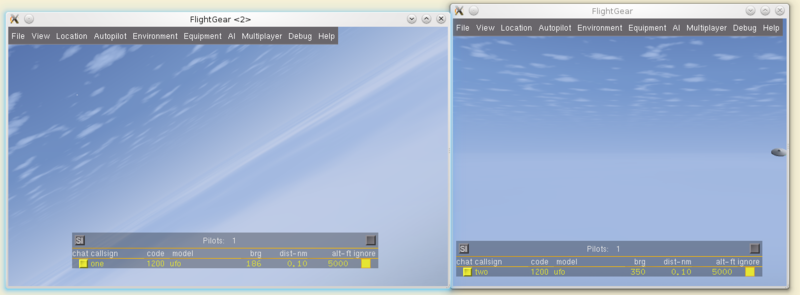It/Come fare:Multiplayer
| La traduzione di quest'articolo è in corso. |
Davideruocchio (talk) 14:46, 30 June 2015 (UTC)
La funzione multiplayer di FlightGear rende possibile vedere altri piloti e viceversa. Permette di volare in formazione, di compiere un rifornimento a mezz'aria con aerei cisterna controllati da persone reali o di contattare reali controllori di volo per chiedere assistenza.
Il multiplayer potrebbe causare un'estrema diminuzione del framerate durante il caricamento dei modelli di aeromobili, specialmente modelli più pesanti come il Boeing 777 o l'Airbus A320neo. È consigliato volare in luoghi diversi da quello di default (San Francisco International Airport), poiché nell'area sono frequentemente connessi piloti alle prime armi, che non seguono le istruzioni dell'ATC, o non rispettano il traffico.
Note
- I callsign possono essere al massimo di sette caratteri.
- Potrebbbe essere utile visitare la sezione Problemi noti.
Connettersi al Multiplayer
Interfaccia interna
Il modo più semplice di connettersi online è usare l'interfaccia Multiplayer interna al simulatore. Tutto ciò di cui hai bisogno è inserire un callsign e selezionare un server dal menù. Premi Connect per andare online.
Usando FGRun
Dalla pagina principale
- Seleziona l'aeromobile e l'aeroporto di partenza come di solito in FGRun.
- Nell'ultima schermata, spunta la casella "Multiplayer". Sii anche sicuro di aver attivato gli "AI models" o non potrai vedere gli aerei degli altri piloti.
- Inserisci un...
- Callsign a tua scelta.
- Hostname: Immetti
mpserverXX.flightgear.org(doveXXsta per il numero del server). - In/Out: Imposta entrambe le porte su 5000.
- Clicca Run per avviare FlightGear.
Per essere certo che funzioni, puoi visualizzare la mappa multiplayer all'indirizzo http://mpmap02.flightgear.org/ (server a Hong Kong). Una volta che FlightGear sarà avviato, potrai notare i messaggi della chat che riportano "Hello" a indicare i piloti che sono online. Appariranno anche quando un pilota si unirà alla rete Multiplayer. Puoi cambiare questo messaggio editando questa linea di codice in $FG_ROOT/preferences.xml:
<chat type="string" preserve="y">Hello</chat>
Potresti voler usare un server differente, in particolare uno più vicino a te.
Dalle impostazioni di rete
Puoi cambiare le impostazioni del multiplayer anche dalla scheda Network tra le opzioni avanzate di FGRun.
- Sull'ultima pagina, clicca Advanced.
- Clicca su Network sulla colonna di sinistra.
- Nell'area Multiplayer Options ...
- Scrivi il callsign desiderato nella casella.
- Imposta i parametri per le altre due caselle; vedi sotto per la sintassi corretta.
- Clicca su OK, poi avvia FlightGear.
Connettersi al multiplayer dalla command line
Avviando FlightGear tramite command line, puoi specificare le impostazioni di multiplayer. I due argomenti vanno definiti come di seguito:
--multiplay=direction,10,ip.address,port
--callsign=anything
Ovviamente, --callsign può essere qualsiasi cosa desideri. Ci sono quattro argomenti per --multiplay:
- direction
- O
inoout.indice a FlightGear di ricevere e prestare attenzione ai pacchetti di dati che arrivano tramite la port (porta) specificata.outdice a FlightGear di inviare i dati tramite quella port.
- ip.address
- L'indirizzo IP dell'interfaccia di rete usato da FlightGear. Se lasciato bianco, FlightGear ascolterà tutte le interfacce di rete. Se direction è impostato su
in, FlightGear ascolterà solo quest'indirizzo IP.
- port
- La porta tramite cui i dati sono inviati o ricevuti. Solitamente impostata su
5000o più.
Utilizzo avanzato del multiplayer
Avvio locale per test
È possibile generare una rete multiplayer locale tra due istanze di FlightGear senza il supporto di un server multiplayer. Tutto ciò di cui hai bisogno è associare ogni porta I/O della prima istanza con la/e corrispondente/i porta/e dell'altra:
Nota
|
Nota
|
I parametri della command line per la prima istanza:
--multiplay=out,10,127.0.0.1,5000 --multiplay=in,10,127.0.0.1,5001 --callsign=Test1
I parametri della command line per la seconda:
--multiplay=out,10,127.0.0.1,5001 --multiplay=in,10,127.0.0.1,5000 --callsign=Test2
Puoi fare uso di questo tipo di avvio per testare le funzioni relative al multiplayer o per risolvere resoconti di bug collegati al multiplayer che altrimenti potrebbero essere difficili da riprodurre in MP. Poiché non si può accedere alla configurazione di FlightGear di altre persone, questa tecnica permette di avere un completo controllo sulle impostazioni di FlightGear.
Puoi aggiungere un arbitrario numero di canali per far apparire il tuo volo in altri server, ad esempio in un server multiplayer privato, scrivendo
--multiplay=out,10,IP.del.mio.server.privato,5000
Inoltre, l'argomento in di cui sopra dice a FG di ascoltare solo sull'interfaccia di loopback o locale - non riceverà pacchetti che arrivano su altre interfacce di rete. Se vuoi inglobare lo stesso altre interfacce, ometti semplicemente l'indirizzo IP in questo modo
--multiplay=in,10,,5000
Controlla questa pagina per vedere se il tuo callsign è già in uso o meno. Non scegliere un callsign già in uso, altrimenti creerà problemi!
Connessioni multiple per singolo computer
È possibile far girare più istanze di FlightGear su un singolo computer e connetterle tutte alla rete del multiplayer. Comunque, ciò richiede alcune cose in più da tenere a mente:
- Entrambe le istanze usano la stessa porta
out. - Un'istanza usa
5001come portain, l'altra la porta5002. - Entrambe le istanze hanno uguali callsign.
Chat del Multiplayer
|
|
Per "chattare" con gli altri piloti, apri il menù Multiplayer e seleziona Chat menu nella parte in alto. Sappi che gli altri piloti potrebbero non avere la casella di chat aperta né i messaggi della chat abilitati, dunque potrebbero non vedere i tuoi messaggi.
Il modo più rapido per chattare è cliccare - (trattino). L'azione farà comparire alcune righe di testo nella parte in alto a sinistra della finestra di FlightGear. Premendo il tasto numerato corrispondente, puoi mandare messaggi già scritti (standard). Premendo 1 avrai modo di digitare un messaggio personalizzato, che potrai inviare premendo Invio. Di default, i messaggi delle altre persone compaiono nella parte alta della finestra di FlightGear per pochi secondi, ma saranno stampati per un tempo molto più lungo nella finestra di Network > Chat. Così, se credi di esserti perso qualcosa, va' a controllare là.
Trattare un comportamento scorretto
Se dovessi diventare vittima di un comportamento scorretto o fastidioso di un qualsiasi pilota, hai la possibilità di ignorarlo/a. Per attivare la funzione apri l'interfaccia Multiplayer > Pilot List e clicca il pulsante ignore affianco al callsign del pilota. Ciò impedirà ai messaggi della chat inviati dal pilota ignorato di apparire e non permetterà di vedere il suo aeromobile (salvo che tu stia usando FlightGear v2.2 o precedenti).
Mappa del Multiplayer
|
|
Esiste una mappa online molto interessante che mostra la posizione dei piloti online su mpmap02. La troverai utile anche per controllare d'esserti connesso al server con successo, così come per cercare radiofari (navaids), punti di riferimento (waypoints), aeroporti (airports), frequenze (frequencies), meteo (wheather), e altro!
Server
I server multiplayer sono interconnessi. Con poche eccezioni non hai bisogno di connetterti ha un server specifico per poter vedere altri piloti che sono su quel server. Per le prestazioni migiori dovresti connetterti al server che o è geograficamente più vicino a te, o ha la minor latenza (tempo di ping, cioè di risposta), o è il meno occupato.
| Suggerimento Serviti di questo link o di questo per controllare se i server MP sono online. Entrambe le pagine sono generate automaticamente. L'interfaccia interna mostrerà solo i server disponibili. |
| Indirizzo del server | Stato | Posizione | Tracciato (da mpserver15)? | Manutentore | Nome su IRC del manutentore | Nome del forum |
Commenti |
|---|---|---|---|---|---|---|---|
| mpserver01.flightgear.org | Attivo | Germania | Sì | Oliver Schroeder | os | N/A | Nessuno |
| mpserver02.flightgear.org | Attivo | Los Angeles, Stati Uniti | Sì | Lloyd Stevens | ls4680 | ls4680 | Nessuno |
| mpserver03.flightgear.org | Attivo | Germania | Sì | Hergen | N/A | N/A | mpserver03 |
| mpserver04.flightgear.org | Attivo | Regno Unito | Sì | Jon Stockill | Nav | JonS |
Nessuno |
| mpserver05.flightgear.org | Inattivo | Chicago, Stati Uniti | No | Brant | IonCannon218 | N/A | Nessuno |
| mpserver06.flightgear.org | Inattivo | Berlino, Germania | No | Sven Teichmann | N/A | D-SAMI |
Traffico illimitato |
| mpserver07.flightgear.org | Inattivo | Wisconsin, Stati Uniti | N/A | Tom Betka | TB | N/A | Offline |
| mpserver08.flightgear.org | Inattivo | Francoforte sul Meno, Germania | No | Roland | Quix0r | Quix0r |
10 TByte di traffico, quasi sempre brevi tempi di ping |
| mpserver09.flightgear.org | Inattivo | Colonia, Germania | N/A | Daniel Vigano | Fauchi95 | N/A | Offline |
| mpserver10.flightgear.org | Attivo | Montpellier, Francia | Sì | Alexis Bory | xiii | xiii |
Nessuno |
| mpserver11.flightgear.org | Inattivo | Vilnius, Lituania | No | Darius | N/A | ffg |
Nessuno |
| mpserver12.flightgear.org | Attivo | Amsterdam, Paesi Bassi | Sì | Rob | evilslut | evilslut | Nessuno |
| mpserver13.flightgear.org | Attivo | Grenoble, Francia | No | Charles Ingels | charles | cbz-026 |
Nessuno |
| mpserver14.flightgear.org | Attivo | Zurigo, Svizzera | Sì | Yves Sablonier | gral | gral |
Nessuno |
| mpserver15.flightgear.org | N/A | North Point, Hong Kong | N/A | Hazuki Amamiya | Hazuki | Hazuki | Questo è un server tracciatore, non un server multiplayer |
| mpserver16.flightgear.org | Attivo | Kansas City, Missouri, Stati Uniti | Sì | Rob Dosogne | truthsolo | truthsolo |
Nessuno |
| mpserver17.flightgear.org | Inattivo | Cluj, Romania | N/A | Marius | tuxum | tuxum |
Offline |
| mpserver18.flightgear.org | Inattivo | Germania | Sì | N/A | N/A | N/A | Nessuno |
La posizione geografica dei server è disponibile anche su Google Maps.
Se sei interessato a fornire l'host di un tuo personale server, potresti voler visitare la pagina Howto: Set up a multiplayer server.
Problemi noti
Fibertel (Argentina)
Nel dicembre 2014, è stato riportato che la connessione UDP tramite la porta 5000 non era possibile per gli utenti il cui ISP ![]() era Fibertel
era Fibertel ![]() (Argentina).
(Argentina).
Fibertel Argentina apparentemente usa la porta per propositi di setup. "Dovrebbe essere aperta agli utenti ma potrebbe non essere completamente funzionante".
La porta 5000 è una porta generica, e né FlightGear né il protocollo UPnP ![]() sono usi "ufficiali" della porta.
sono usi "ufficiali" della porta.
Una soluzione sarebbe dispiegare le porte tra i server; ad esempio, mpserver01.flightgear.org → 5001, mpserver02.flightgear.org → 5002.
Vedi anche la discussione del forum ![]() e l'etichetta #1617.
e l'etichetta #1617.
Contenuti correlati
| Note
|